
我们在办理不同的证件时,有时候需要的背景颜色会有所不同,这时候其实可以通过美图秀秀来改变证件照的背景颜色的。具体怎么才能改变呢?详细的操作方法是什么呢?不要着急,接下来,东坡小编来给大家介绍一下详细的图文教程,保证大家一看就能学会。好了废话不多说了,接下来,开始介绍吧。
先看用其替换背景色的几种效果吧:

详细步骤如下:
1.用“美图秀秀”打开一张图片,单击右上角的“抠图”并选择“自动抠图”功能,如图2所示。

2.软件会自动进入“自动抠图”界面,选择“抠前景”笔在需要的人物画面上涂抹即可(如果发生错误可以用“删背景”笔涂抹错误部分即可)。完成后单击“完成抠图”,如图3所示。
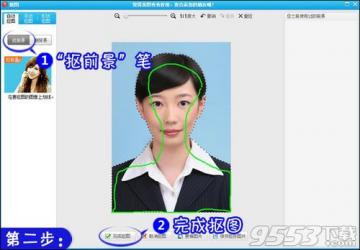
3.单击“完成抠图”后会自动进入抠图换背景界面,单击“背景设置”并选择颜色背景,然后选择颜色背景的颜色并输入需要的背景大小。如图4所示。

4.最后通过拖动“调节框”将前景放置在适当的位置上即可,如图5所示。
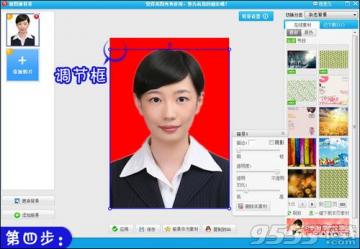
简单几步就完成了,如果你也有替换证件照背景色的需求,且不太精通ps软件的话,今天这个教程就相当实用,赶快下载“美图秀秀”,说不定就能帮你解决一时之急用!